Cara Muat Naik/ Upload Video ke Youtube
YouTube merupakan salah satu platform penstriman video yang paling popular dalam talian, jika anda ingin membuat vlog, lakaran komedi atau video muzik yang dilihat oleh seseorang, untuk mendapatkannya di YouTube adalah suatu kemestian. Tetapi jika anda masih baru dengan Youtube, anda mungkin tertanya-tanya bagaimana untuk "cara memasukkan video ke YouTube".
Nota: Untuk tujuan itu sila baca panduan ini sampai habis , seandainya anda telah membuat akaun YouTube/Google anda. Walaupun anda bermula dari awal perlu berbuat demikian, terdapat banyak elemen yang terlibat dalam persediaan dan penyesuaian yang lebih subjektif dan tidak dilindungi oleh skop panduan seperti ini.
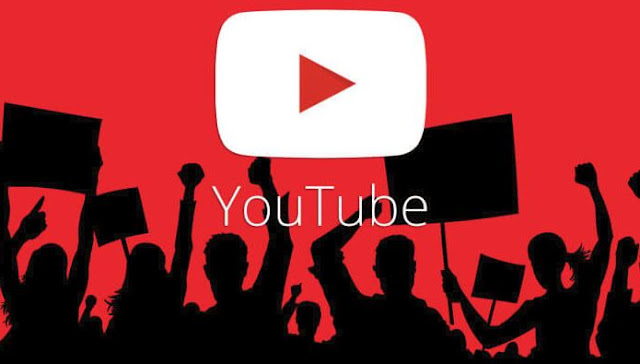
Pada halaman utama YouTube dan klik pautan log masuk di sudut kanan atas. Sekiranya anda mempunyai berbilang akaun yang dikaitkan dengan peranti yang anda gunakan, anda akan diminta untuk memilih yang sesuai. Sebaik sahaja melakukannya, masukkan kata laluan anda dan anda akan dibawa balik ke halaman YouTube utama.
Perkara mungkin kelihatan sedikit berbeza dari segi cadangan video, tetapi jangan risau, kini anda sedang dalam proses untuk memuat naik video pertama anda.
Langkah 2: Klik butang muat naik
Langkah seterusnya adalah lebih pendek daripada yang pertama. Klik butang muat naik. Ia juga terletak di sudut kanan atas dan diwakili oleh anak panah atas dengan garis di bawahnya. Itu akan membawa anda ke halaman muat naik yang khusus, di mana anda boleh memilih di mana anda mengesan sensasi virus anda yang akan datang.
Langkah 3: Pilih sumber video dan tetapan privasi
Halaman muat naik memberikan anda beberapa pilihan yang berbeza untuk dipilih dan mereka semua patut dipertimbangkan. Untuk permulaan, anda perlu memutuskan siapa yang anda mahu melihat video anda dan menyesuaikan tetapan privasi dengan sewajarnya.
Jika anda mahu sesiapa sahaja dan semua orang melihatnya, memilih tetapan "Public" di drop-down pusat adalah cara untuk pergi. Jika anda menginginkan lebih banyak kawalan ke atas siapa yang melihatnya, memilih "tidak tersenarai" menghalangnya daripada ditemui melalui carian. Sebaliknya, orang perlu mengklik pautan langsung atau pergi ke saluran anda.
Jika anda hanya ingin menyimpan video secara peribadi untuk diri sendiri, atau untuk menyimpan sesuatu untuk pembukaan kemudian, pilih untuk menjadikan video anda sebagai "peribadi" sebaliknya. "Dijadualkan," membolehkan anda memilih masa depan dan tarikh untuk video menjadi awam.
Sebaik sahaja anda membuat keputusan mengenai siapa yang dapat melihat video anda, anda perlu memilih tempat yang anda muat naik dari. Adakah anda mahu mengimportnya terus dari Foto Google (Ini lebih baik daripada iCloud yang anda tahu)? Muat naiknya terus dari storan peranti anda, atau langsung strim itu?
Terdapat pilihan khusus di sebelah kanan untuk streaming langsung dan mengimport, tetapi kebanyakannya akan melakukannya dari peranti tempatan mereka. Untuk itu, klik anak panah putih besar dengan latar belakang kelabu di tengah-tengah skrin dan pilih video yang anda mahu muat naik dari pelbagai fail dan folder anda.
Langkah 4: Menguruskan muat naik
Bersedia, kerana sebaik sahaja anda mengesahkan video yang anda muat naik, anda akan dibawa ke halaman muat naik. Ia telah bermula, dan anda akan melihat bar di bahagian atas skrin, anda tahu berapa banyak yang telah dimuat naik, dan berapa lama sehingga selesai.
Bergantung kepada panjang dan kualiti video anda, yang mungkin mengambil sedikit masa. Walaupun YouTube berfungsi di atasnya, anda boleh bersedia untuk bermula. Terdapat tajuk untuk dimasukkan, keterangan, dan sebarang tag yang relevan yang anda rasa perlu membantu orang ramai menemuinya. Terdapat juga butang di mana anda boleh menambahkannya ke senarai main jika anda mahu.
Bagi mereka yang mahu pergi sedikit lebih mendalam dengan muat naik video mereka, tab "Terjemahan" membolehkan anda memasukkan tajuk dan deskripsi diterjemahkan untuk YouTubers di seluruh dunia. "Tetapan lanjutan" membolehkan anda mengawal pelbagai aspek seperti kategori, sama ada anda membenarkan komen dan rating, sama ada video itu 3D, dan jika anda mahu sumbangan komuniti atau tidak.
Mereka semua adalah aspek menarik untuk memuat naik video ke YouTube, dan boleh membantu menjadikan video anda lebih inklusif dan relevan dengan khalayak anda, tetapi ia bukan satu keperluan untuk mendapatkan video secara online.
Langkah 5: Pilih lakaran kecil
Kecuali anda mempunyai akaun yang disahkan, anda tidak boleh terlalu kreatif dengan imej kecil, tetapi itu tidak bermakna anda tidak mempunyai pilihan. Sebaik sahaja video anda dimuat naik dan diproses sepenuhnya, anda akan mempunyai pilihan tiga lakaran kecil dari video untuk dipilih.
Pilih kegemaran anda dan klik butang biru "done" atau "to publish" untuk dimuktamadkan. Jika anda mahu berkongsi video secara persendirian, anda boleh mengklik butang "shares" di sebelah kanan.
Langkah 6: Pengurusan video
Dari titik ini pada video anda ada di YouTube dan tersedia secara terbuka, atau tidak, bergantung pada pilihan anda. Sekiranya anda ingin membuat apa-apa perubahan kepadanya pada masa akan datang, apa yang anda perlukan lakukan adalah kepala ke "Creator Studio." Anda akan mencari pautan untuk itu dalam drop down apabila anda mengklik pada potret akaun anda di bahagian atas kanan.
Dari sana anda akan dapat melihat video anda, bilangan pandangan dan analisis lain dari saluran anda. Dari sana anda akan dapat melihat video anda, bilangan pandangan dan analisis lain dari saluran anda. Anda kemudian boleh mengklik mana-mana video individu yang anda mahu edit, atau klik pada "pengurus video" di sebelah kiri.
Untuk maklumat lebih terperinci boleh rujuk di blog Wikihow atau rujuk di Google Help


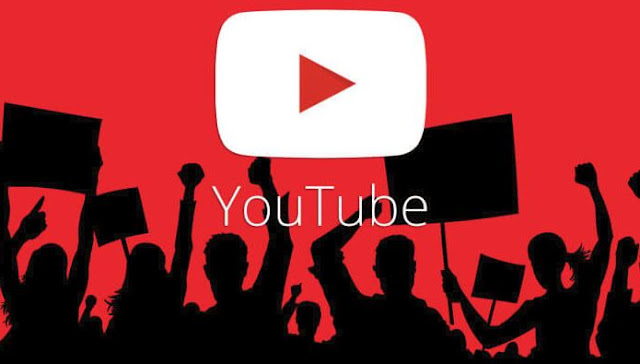







Comments
Post a Comment
Maklumat yang terkandung dalam laman Blog ini hanya untuk tujuan maklumat umum sahaja.
Kami tidak akan bertanggungjawab ke atas apa-apa kehilangan atau kerosakan termasuk tanpa had, kehilangan atau kerosakan secara langsung atau tidak langsung atau apa-apa kerugian atau kerosakan yang timbul atau sesuatu yang berkaitan dengan penggunaan laman web ini. Dilarang meniru, copy & paste kandungan dalam laman blog ini.
Komen akan ditapis untuk kesejahteraan bersama, spammer tidak dialu-alukan (spammers are not allowed).
Terima Kasih.
The Blogler (Aku Pakar Blogger).